Soundop Audio Editor是一款电脑音频编辑软件,在一个应用程序中与音频编辑和多声道混音无缝协作,音频编辑和多声道混音都有独立的工作区,每个任务都有清晰的组织。
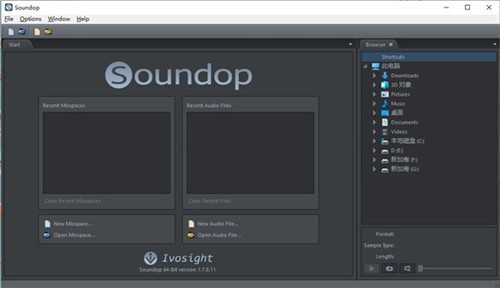
Soundop Audio Editor(音频编辑器)支持功能
1、音频数据可以使用低延迟的ASIO驱动程序录制
2、可以在单个应用程序中清晰无缝地处理音频文件编辑与多轨混音
3、音频剪辑在多轨视图中混合,具有强大的混音引擎与无限自动化支持
4、第三方VST与VST3插件可以很不错地支持音频处理能力
5、可以让你在音频文件的波形视图与频谱视图中编辑,工具与效果适用于时间范围与频率范围
6、可以加载大部分音频与视频文件,音频制作可以导出为主要的音频格式,原生元数据格式被支持,并且ACID循环信息还可
Soundop Audio Editor(音频编辑器)特点
音频格式
支持 ASIO 设备,实现低延迟播放和录制高达 24 位精度和 192 kHz 的音频;
将音频保存为主要音频格式,包括:MP2、MP3、AAC、WAV、WAV64、AIFF、AU、OGG 等格式;
编辑相应音频格式的 ID3 标签、Vorbis评论、RIFF、AIFF、ACID 循环的信息和其他元数据。
音频编辑
支持复制、剪切、粘贴、删除、剪裁和混合粘贴音频数据与样本精度;
通过频谱选择编辑频率范围内的音频数据,并使用降噪工具消除录音的背景噪音;
通过放大、淡入、淡出、增益包络、正常化、反转、反转、时间拉伸和音高移位工具来处理音频。
多轨混音
从多个输入设备同时录制到音轨,添加无限数量的音频和巴士轨道;
支持复制、剪切、粘贴、删除、调整音频剪辑大小并在时间范围选择中删除音频剪辑;
时间伸展和音高移位音频剪辑实时,并以采样精度记录和编辑曲目和音频剪辑的自动化曲线。
音频效果
显示多个效果编辑器,可立即监控和调整多种音频效果;
高品质的内置效果包括:EQ、压缩器、限幅器、混响、合唱、镶边、相位器、延迟、回声等等;
剪辑视频时,如何让效率提升10倍?这些pr快捷键可以帮助你
1. 速度/持续时间(变速),快捷键“Ctrl+R”
可以对视频进行变速处理,比如加速或减速,点击视频,Ctrl+R调出变速窗口,输入数值,即可设置视频速率;
也可以对视频进行倒放处理。
如果你想更精细的调整视频速度,按快捷键R,切换为比率拉伸工具(变速);
将指针放到视频的开始或者结尾,点击拖拽,即可对视频任意变速;
往里拖拽就是快放;
往外拖拽就是慢放。
2.新建文本,快捷键“T”
将指针放到画面上点击,即可输入文字;
也可以直接Ctrl+T新建文本。
3.磁性对齐,快捷键“S”。
蓝色状态为开启,灰色状态为关闭。
开启后,在对齐视频时,会有种磁铁般的吸附感,常用于对齐视频,大家在对齐视频时,是不是有种磁性吸附的感觉呢?
4.导出区域,快捷键“I”,“O”;
点击I键选择视频的入点(开始点),点击O键选择视频的出点(结束点);
这样我们在导出时,PR会默认导出入点和出点范围内的内容。
5. 快进快退,快捷键“J”,“L”。
按一下L键,视频以正常速度播放;
再按一下L,画面变成两倍速快进;
以此类推,J键是倒放,跟L键相反;
6.音频增益,提高或降低音量,快捷键是“G”;
点击音频,按G键调出音频增益窗口,输入数值即可调整音量的大小。
以上的快捷键都是PR软件自带的快捷键,也是我在日常剪辑中最常用到的,除了这些快捷键之外,我还自定义了几个PR的常用快捷键,这些快捷键之前的默认键位离左手较远,使用起来需要左右手搭配,比较影响剪辑效率,所以我对这些快捷键的键位进行了自定义设置,使其更加便捷。
裁剪
在剪辑中,我们会经常对视频进行裁剪,一般我们会点击剃刀工具,或者按C键快速选择剃刀工具,来进行视频剪辑。
这一步骤看似方便,实际上你仍然需要手动选择裁剪位置,那么有没有一键裁剪的功能呢?有。
Ctrl+Alt+K打开快捷键自定义界面,
搜索“添加编辑”,
将快捷键设置为C,来代替剃刀工具,点击确定保存。
这样,我们只需要按C键,即可实现视频裁剪,非常的方便。
删除
当我们按c键裁剪了视频之后,我们需要删除不需要的部分,而退格键和Delete键都离左手较远,在进行频繁的删除操作时,左右手需要不停的倒来倒去,非常浪费时间。
把删除键挪动到合适位置,就成为了剪辑师的首要任务。Ctrl+Alt+K,打开自定义界面,
搜索“清除”
将其设置为D键。(画面小贴士备注:D键离C键较近,左手操作便携)
这样,我们就可以随心所欲的进行裁剪和删除了。
向上/下轻移
在剪辑中,我们经常需要将视频或音频移动到其他轨道,一般情况下,我们会点击素材上下拖拽来移动素材,但对于追求极致速度的剪辑师来说,这还不够。
Ctrl+Alt+K打开自定义界面,
搜索向上轻移,改为Shift+W,
搜索向下轻移,改为Shift+S。(画面小贴士备注:WASD对应小键盘)
这样,我们只需要点击视频,Shift+W,S,即可实现上下位移,大幅度提高剪辑效率。
好了,以上就是我的常用快捷键分享了!熟练使用以上快捷键,可以有效提高我们的工作效率。
- PC官方版
- 安卓官方手机版
- IOS官方手机版

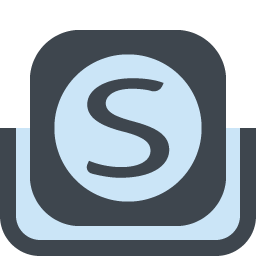



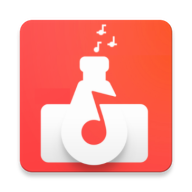

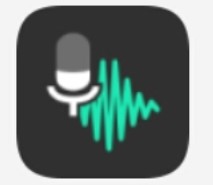







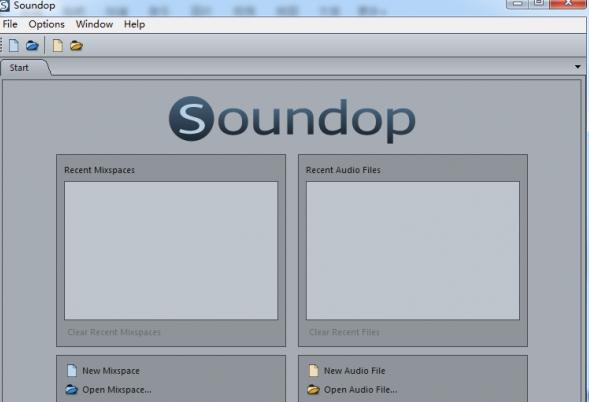
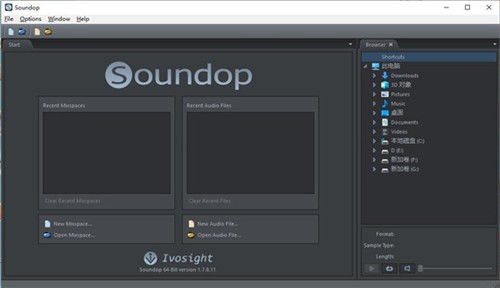

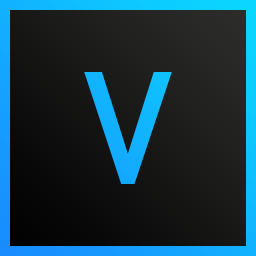 下载
下载  下载
下载  下载
下载  下载
下载  下载
下载 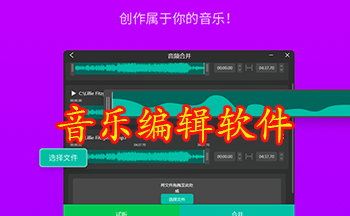
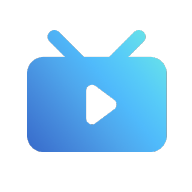 Pure Live纯粹直播pc版1.5.9 官方版
Pure Live纯粹直播pc版1.5.9 官方版
 流氓兔影院(全网影视解析系统)v9.26 最新版
流氓兔影院(全网影视解析系统)v9.26 最新版
 大饼ai变声器电脑pc客户端v1.2.4 官方版
大饼ai变声器电脑pc客户端v1.2.4 官方版
 幕连投屏电脑版v1.1.9.17 官方版
幕连投屏电脑版v1.1.9.17 官方版
 魔镜慧眼监控电脑版v2.0.26.230419 官方版
魔镜慧眼监控电脑版v2.0.26.230419 官方版
 MAXHUB客户端电脑版1.5.2 官方版
MAXHUB客户端电脑版1.5.2 官方版
 云音乐歌词提取软件v5.9 免费版
云音乐歌词提取软件v5.9 免费版
 芦笋提词器电脑版2.0.3 官方PC版
芦笋提词器电脑版2.0.3 官方PC版
 金舟投屏电脑接收端2.2.0.0 官方版
金舟投屏电脑接收端2.2.0.0 官方版
 vray6.0(V-Ray 6 for 3ds Max 2023)免费版
vray6.0(V-Ray 6 for 3ds Max 2023)免费版
 Adobe Media Encoder 2023中文版v23.0 免费版
Adobe Media Encoder 2023中文版v23.0 免费版
 Adobe Audition 2023 中文版v23.0.0.54 免费版
Adobe Audition 2023 中文版v23.0.0.54 免费版
 veyon电子教室管理软件4.7.4.0 官方版
veyon电子教室管理软件4.7.4.0 官方版
 WeCam视频演播室2.0.9 官方版
WeCam视频演播室2.0.9 官方版
 土豆录屏软件1.0.7 免费版
土豆录屏软件1.0.7 免费版
 酷狗MV直链解析下载工具1.0 无水印版
酷狗MV直链解析下载工具1.0 无水印版
 水印云去水印软件2.3.0 官方版
水印云去水印软件2.3.0 官方版
 Subtitle Edit 中文破解版(字幕制作软件)3.6.6 免费版
Subtitle Edit 中文破解版(字幕制作软件)3.6.6 免费版
 沃方录屏软件1.0.0.7 官方版
沃方录屏软件1.0.0.7 官方版
 DreamScene2视频桌面软件2.0 免费版
DreamScene2视频桌面软件2.0 免费版
 EV互动视频会议软件1.0.2 官方版
EV互动视频会议软件1.0.2 官方版
 乐播投屏电脑版5.2.22.0 最新免费版
乐播投屏电脑版5.2.22.0 最新免费版
 知意配音电脑版3.4.81 官方版
知意配音电脑版3.4.81 官方版
 酷狗直播伴侣6.78.3.780 官方正式版
酷狗直播伴侣6.78.3.780 官方正式版
 录音啦windows旗舰版13.1 官方正式版
录音啦windows旗舰版13.1 官方正式版
 斗鱼直播管家1.2.11.0 官方pc版
斗鱼直播管家1.2.11.0 官方pc版
 企鹅电竞直播助手2.29.335.15 官网最新版【主播必备】
企鹅电竞直播助手2.29.335.15 官网最新版【主播必备】
 半岛音频音效助手1.0 免费版
半岛音频音效助手1.0 免费版





 灵信全彩单双色及门楣全彩六代软件LED Player6.1.5 免费版
灵信全彩单双色及门楣全彩六代软件LED Player6.1.5 免费版 自动打铃系统(免费打铃系统)1.0 绿色正式版
自动打铃系统(免费打铃系统)1.0 绿色正式版 演示焦点工具(PointerFocus)2.1 最新破解版
演示焦点工具(PointerFocus)2.1 最新破解版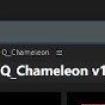 变色龙Q_Chameleon加字幕脚本1.0.2 免费版
变色龙Q_Chameleon加字幕脚本1.0.2 免费版 专业视频修复工具(Video Fixer)3.23 汉化单文件版
专业视频修复工具(Video Fixer)3.23 汉化单文件版 dolby home theater v5 win10版官方最新版
dolby home theater v5 win10版官方最新版 tyt500对讲机写频软件1.01 免费版
tyt500对讲机写频软件1.01 免费版 I-Sound WMA MP3 Recorder Pro(录音)v6.9.0.0
I-Sound WMA MP3 Recorder Pro(录音)v6.9.0.0 中格MP3音量批量放大器5.0 绿色版
中格MP3音量批量放大器5.0 绿色版